- 機能紹介
Lark チャットでコードブロックのメッセージを送信できます。この機能を使うことで、プログラミング言語のコードを文章の中に埋め込んで共有できます。コードの構造が明確に把握できるほか、そのままコピー&ペーストすることもできます。
- 操作手順
コードブロックの編集モードに入る
デスクトップ版 Lark を開き、チャット画面(個人チャット、グループチャット、トピックグループ、スレッド)で、4 つの方法でコードブロックの編集モードに入ることができます。
- ツールバーから入る:メッセージの入力欄に任意のテキストを入力してから、それを選択します。表示されるツールバーで { } アイコンをクリックします。
- 250px|700px|reset
- メッセージの入力欄から入る:メッセージの入力欄で 拡大 アイコンをクリックしてから、表示されるメッセージの入力画面上部にある { } アイコンをクリックします。
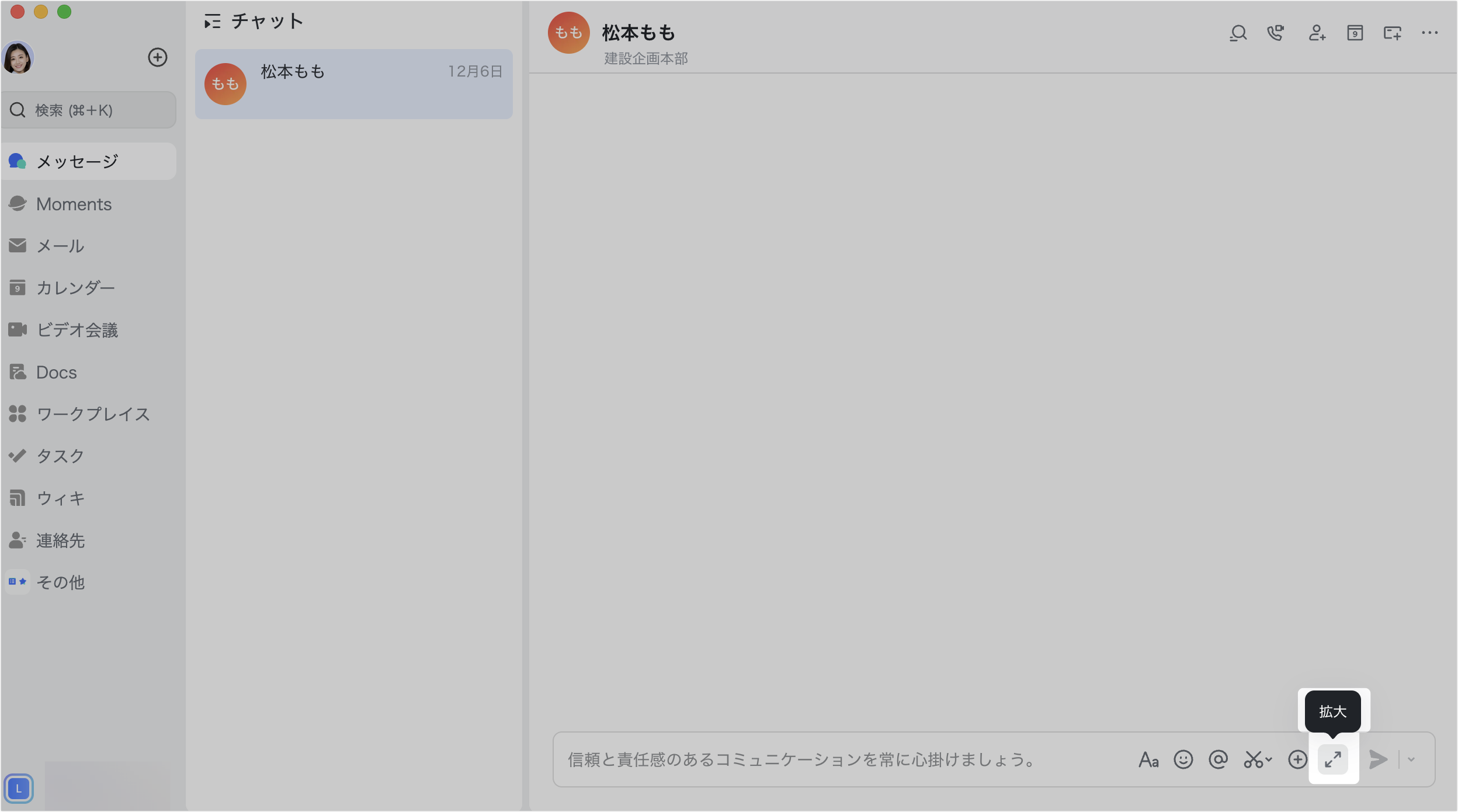
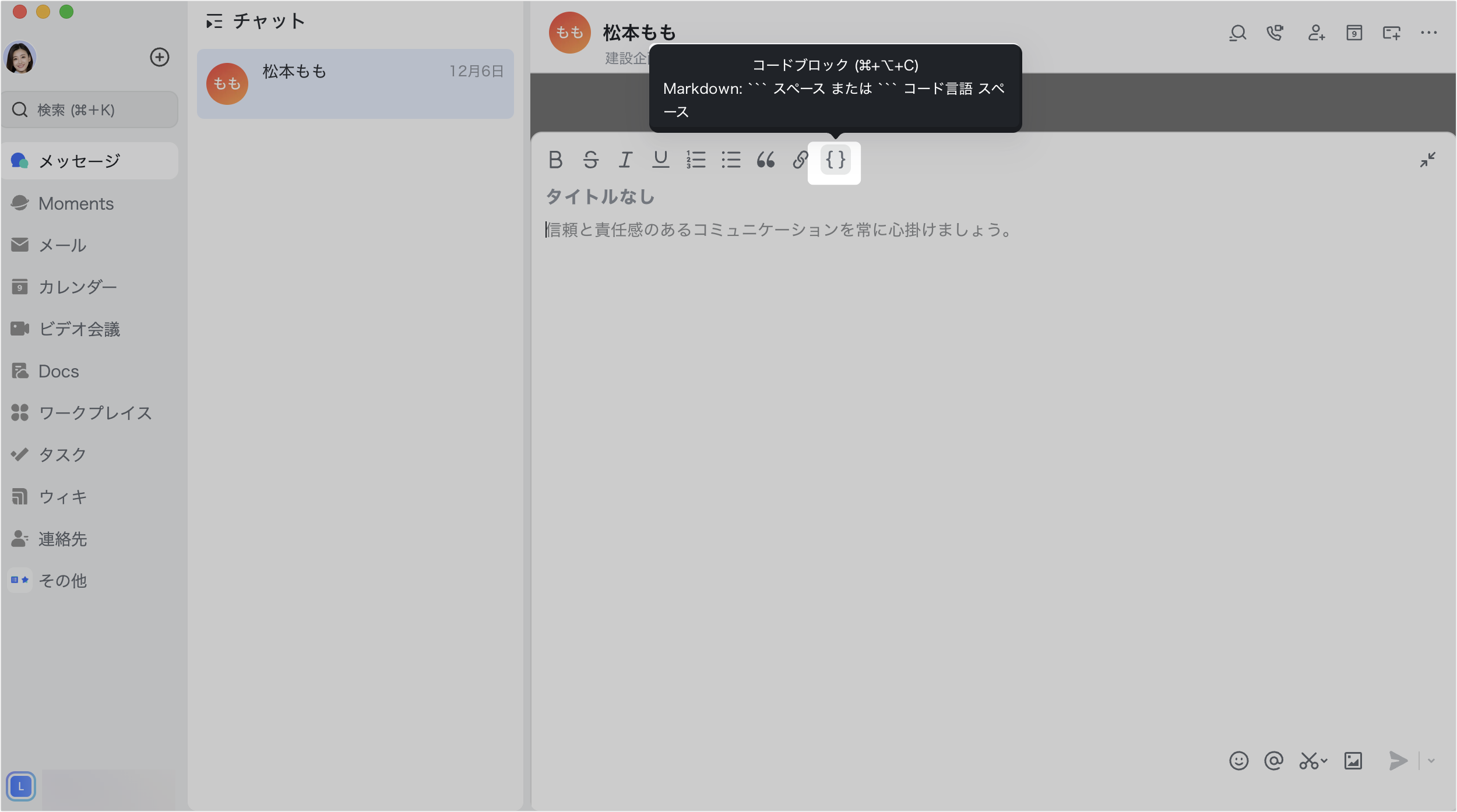
250px|700px|reset
250px|700px|reset
- ショートカットキーを使ってコードブロックの編集モードに入る:
- Mac の場合:キーボードで ⌘ と Option と C を同時に押します。
- Windows の場合:キーボードで Ctrl と Alt と C を同時に押します。
- Markdown 記法を使ってコードブロックの編集モードに入る:
- メッセージの入力欄で ``` を入力してから、キーボードでスペースキーを押します。
- メッセージの入力欄で ``` と プログラミング言語 を入力してから、キーボードでスペースキーを押します。
コードブロックを編集・送信する
プログラミング言語を切り替えて送信する
コードブロックでは、複数のプログラミング言語の入力がサポートされています(詳細については「3.よくある質問」を参照)。初めてコードブロックを送信する場合、デフォルトで Plain Text として入力できます。コードブロック左上にある 下向き三角形 アイコンをクリックすると、表示されるプルダウンリストからプログラミング言語を検索・選択できます。
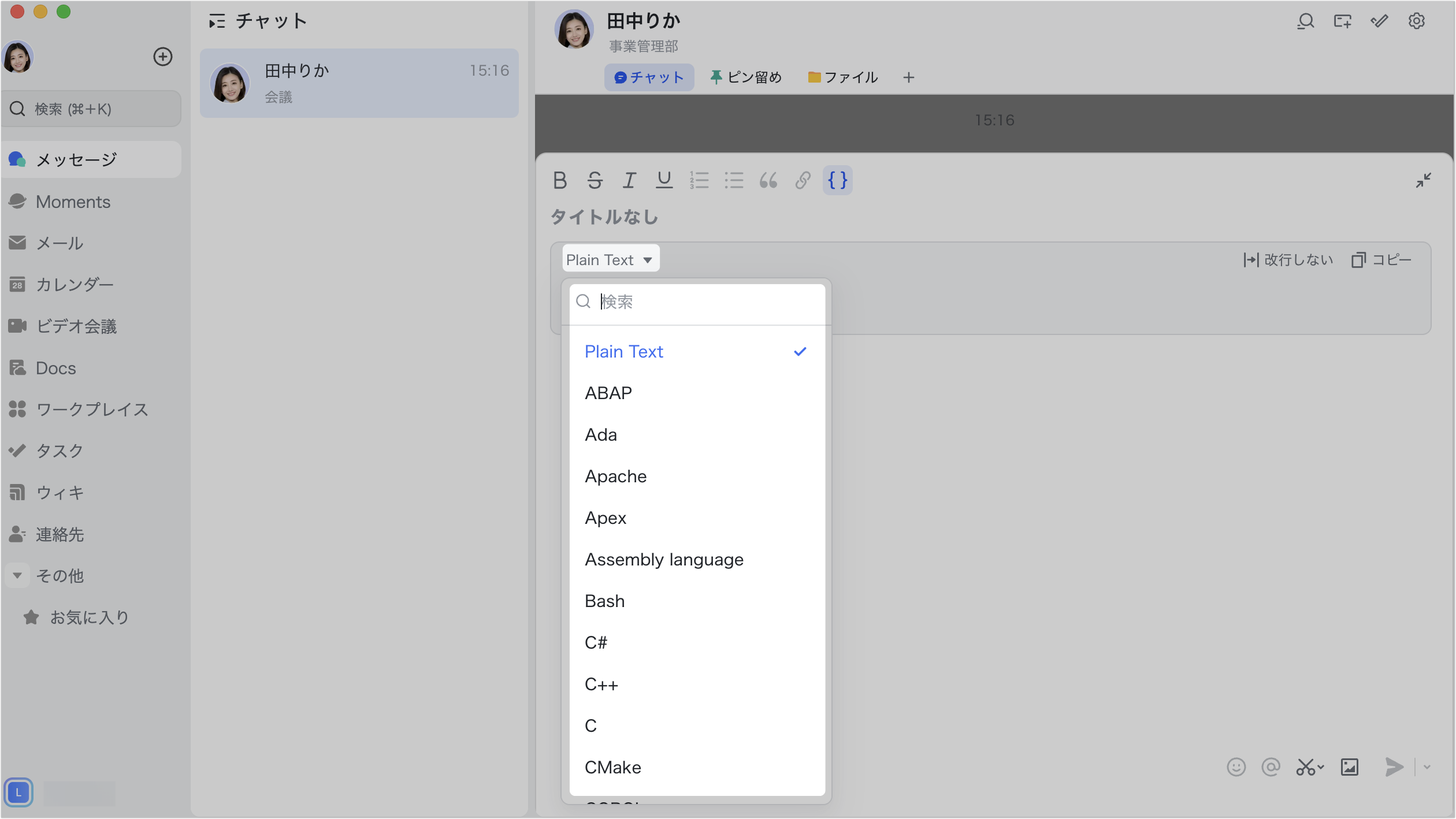
250px|700px|reset
次回コードブロックを編集するとき、デフォルトで前回使用した言語が選択されます。
コードブロックの編集が完了したら、右下にある 送信 アイコンをクリックすると、コードブロックのメッセージが送信されます。
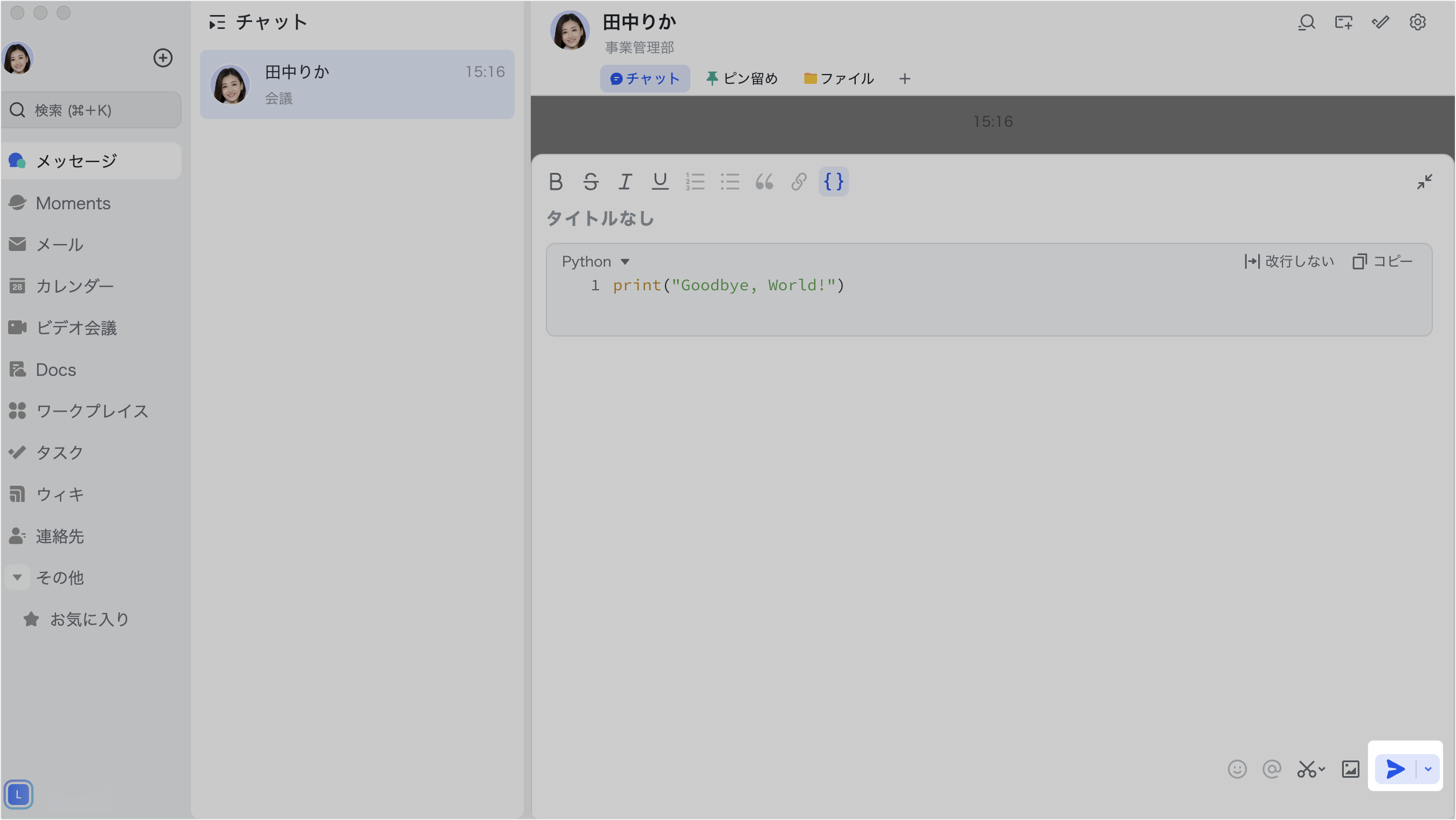
250px|700px|reset
コードの自動改行を設定する
コードブロックを編集するとき、デフォルトで自動改行がオンになっており、長い行は折り返して表示されます。
コードブロックの右上にある 改行しない をクリックすると、自動改行がオフになります。自動改行をオフにすると、長い行が折り返されなくなり、編集ボックスに横方向のスクロールバーが表示されます。スクロールバーを左右に動かすと、コードの行全体を確認できます。もう一度 自動改行 をクリックする、自動改行がオンになります。
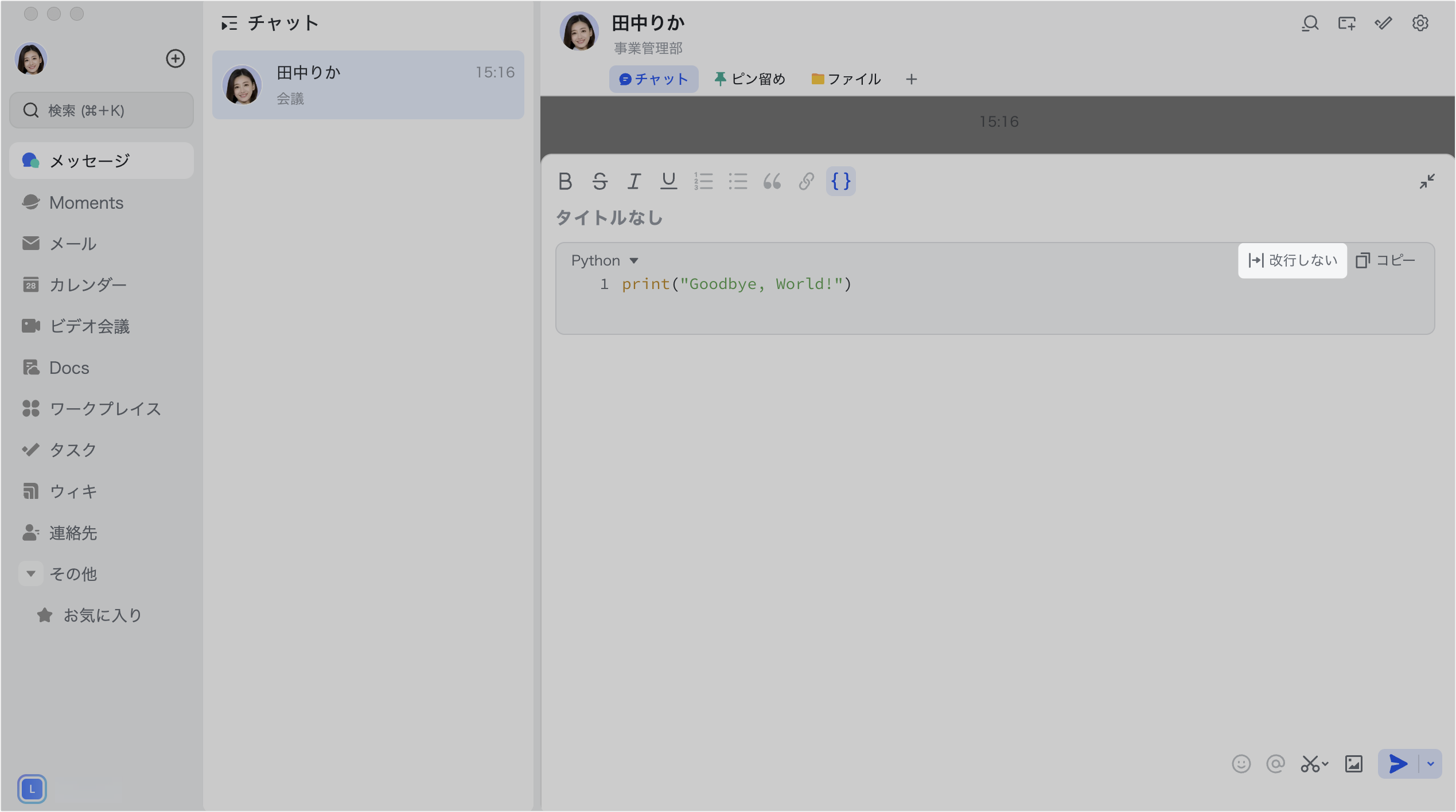
250px|700px|reset
コードブロックの内容をコピーする
コードブロックの右上にある コピー をクリックして、コードブロックの内容をコピーします。コピーしたコードブロックの内容は、プレーンテキストとして貼り付けられます。
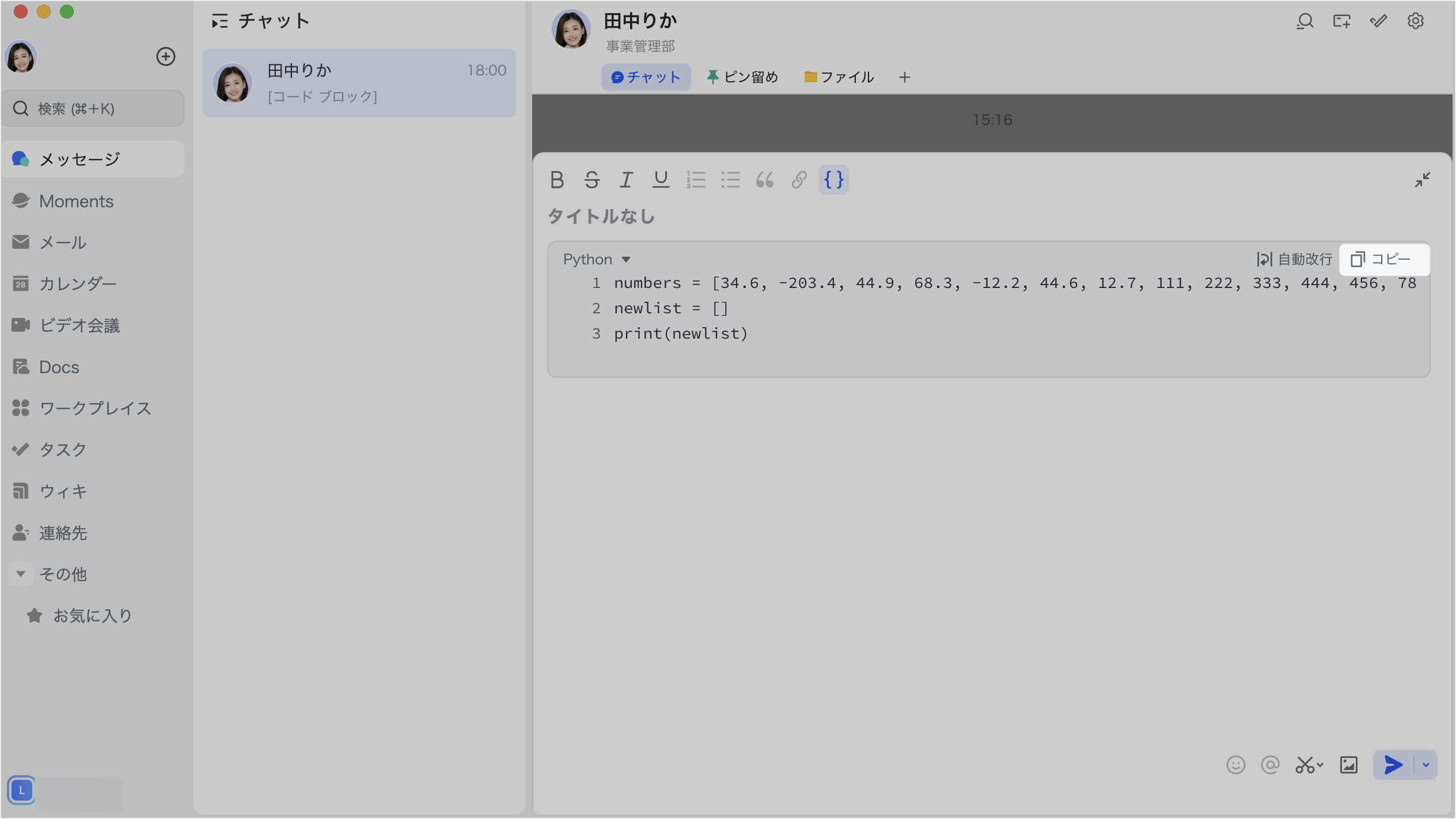
250px|700px|reset
コードブロックのメッセージを確認する
コードブロックのメッセージを受信したとき、送信者が自動改行をオンにしている場合、受信者側でも折り返して表示されます。
自動改行をオフにしていると、横方向のスクロールバーが表示されるので、それを動かして行全体を確認できます。
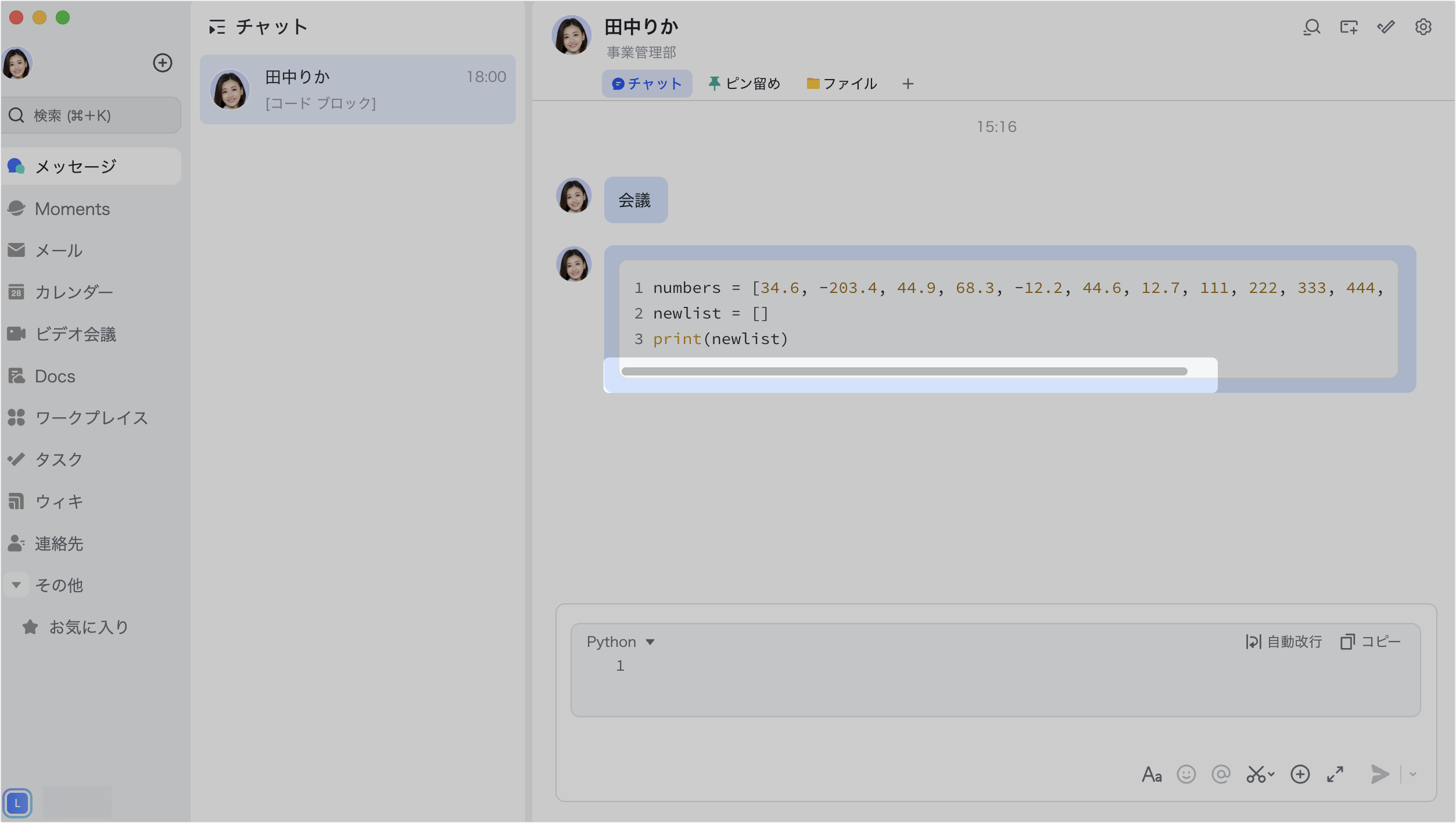
250px|700px|reset
受信したコードブロックが長い場合、コードブロックのメッセージの下にある 開く をクリックすると、コード全体が表示されます。

250px|700px|reset
- よくある質問
